Xbox 應用程式是一個功能強大的實用程序,可讓您存取遊戲。然而,有時,您在使用過程中可能會遇到一些問題。例如,Xbox 應用程式上的遊戲顯示內容載入失敗。閱讀 MiniTool 的這篇文章,以獲得一些解決方案來擺脫這個惱人的問題。
如上所述,Xbox 應用程式內容在安裝遊戲時無法加載,這通常發生在您想要存取遊戲庫或Xbox 的其他功能時。發生此錯誤時,遊戲清單可能會遺失,可選卡可能無法回應,或無法存取已安裝的遊戲。
現在請繼續閱讀以下方法以獲取具體說明。
過時或損壞的快取資料可能是Xbox 應用程式錯誤內容無法載入的原因。您需要清除這些快取才能修復錯誤。以下是使用“設定”應用程式清除它們的步驟。
第1 步:按Win I 鍵開啟設定應用程序,然後按一下應用程式 > 應用程式和功能。
第 2 步:向下捲動清單找到 Microsoft Store,按一下它,然後選擇進階選項。
第3 步:向下捲動直到找到重置 部分,按一下重設按鈕,然後再按一次重設進行確認。
Windows設計了多個內建的疑難排解程式尋找並解決常見問題。您可以讓 Windows 自行執行它們,以修復 Xbox 內容載入失敗錯誤或減少未來幹擾電腦使用的電腦故障。請依照以下步驟操作。
第 1 步:右鍵點擊開始按鈕,然後選擇設定將其開啟。
第 2 步:點選更新與安全性> 疑難排解。
第 3 步:在建議的疑難排解下,選擇自動執行疑難排解,不要從下拉選單中通知我。
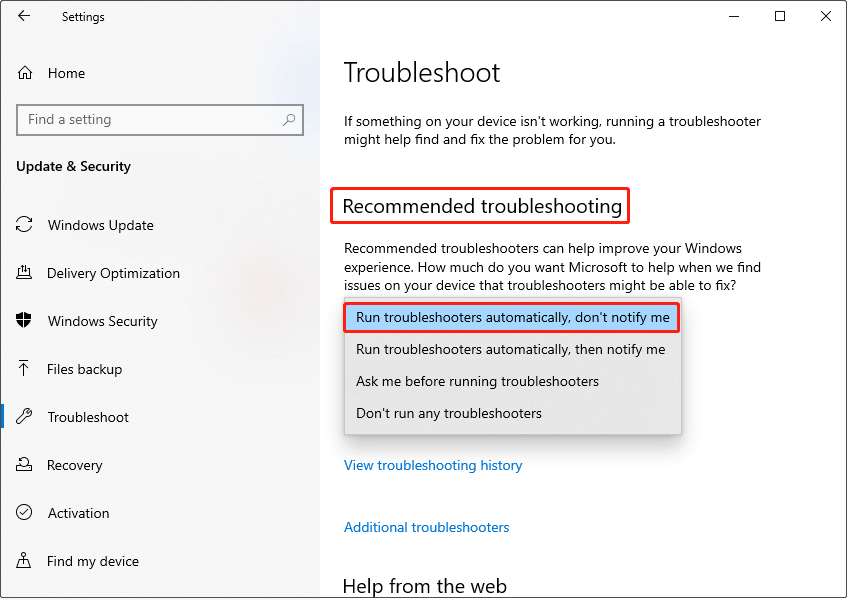
如果停用與Xbox相關的服務,則會出現內容載入失敗的錯誤。在這種情況下,您需要啟動這些相關服務來修復錯誤。操作如下。
第一步:點擊任務欄的搜尋圖標,在框中輸入服務,然後按Enter.
第2步:向下捲動找到相關的Xbox服務,逐一右鍵單擊,然後選擇開始。
第3步:啟動Xbox服務後,您需要對這兩個服務重複此程序:Windows Update和Microsoft Store Install Service .
電腦上損壞的系統檔案會影響Xbox的正常運作。您應該檢查並修復它們以解決 Xbox 問題並提高 PC 的效能。以下是使用 SFC 和 DISM 執行此操作的方法。
第 1 步:開啟命令提示字元。當出現 UAC 提示時,按一下 是 繼續。
第 2 步:在視窗中鍵入 sfc /scannow ,然後按下 Enter 。等待該過程完成。
第3 步:鍵入以下指令並每次按Enter:

Xbox 無法正常運作可能與 Microsoft 遊戲服務檔案損壞有關。刪除並重新安裝 Microsoft 遊戲服務可以解決該問題。具體操作方法如下。
第 1 步:開啟 Windows PowerShell(管理員)。在UAC 視窗中點選是。
第2步:鍵入以下命令並按Enter 卸載遊戲服務應用程式:
取得appxpackage Microsoft.GamingServices | remove-AppxPackage -allaers
Enter 下載並安裝它:
開始ms-windows-store://pdp/?productid=9MWPM2CQNLHN

Microsoft Store中,點擊取得按鈕下載應用程式。
方法6:重新註冊Windows應用程式註冊問題或損壞的應用程式設定可能會導致 Xbox 錯誤。按照以下操作註冊包括 Xbox 在內的這些應用程式可能會消除此錯誤。 第 1 步:右鍵點擊開始按鈕,然後選擇Windows PowerShell(管理員).
第2步:輸入以下指令並按下Enter重新註冊Windows應用程式:
Get-AppXPackage *WindowsStore* -AllUsers | Foreach { Add-AppxPackage -DisableDevelopmentMode -Register “$($_.InstallLocation)AppXManifest.xml”}
修復 Xbox 中內容載入失敗錯誤的幾種方法應用程式在本文中進行了解釋。相信您使用這些方法後一定能解決問題。
以上是Xbox 應用程式錯誤內容無法載入 - 故障排除指南的詳細內容。更多資訊請關注PHP中文網其他相關文章!




